Exportul într-o foaie de lucru Excel statică
Când doriți să prezentați informații despre datele din aplicația dvs. unei persoane care nu are acces la aplicație sau aveți date care nu se schimbă des, luați în considerare exportul datelor aplicației într-o foaie de lucru statică Excel.
Există două tipuri de foi de lucru statice pe care le puteți exporta.
- Foaia de lucru statică: Exportă înregistrările din toate paginile vizualizării curente.
- Foaie de lucru statică (numai pagină): Exportă datele numai din pagina curentă.
Câteva lucruri de reținut:
- Este posibil să aveți opțiunea de a exporta date într-o foaie de lucru statică Excel în toate tipurile de rânduri. Cu toate acestea, în unele cazuri, formatul ar putea fi vechi sau datele ar putea să nu fie filtrate de ceea ce vedeți în aplicație.
- Aveți posibilitatea să exportați simultan până la 100.000 de rânduri. În mod implicit, o aplicație bazată pe model listează până la 50 de rânduri pe pagină.
- După importare, puteți trimite foaia de lucru statică prin e-mail oricui sau o puteți stoca într-un fișier partajat. Oricine deschide fișierul va vedea toate datele din fișier.
- Nu puteți modifica coloanele pentru o vizualizare de sistem. Trebuie fie să particularizaţi vizualizarea, ceea ce necesită rol de securitate Administrator de sistem sau de particularizare de sistem sau să utilizaţi Găsire complexă pentru a crea propria vizualizare bazată pe vizualizarea curentă.
- Valorile valutare sunt exportate în Excel ca numere. După ce ați terminat exportul, consultați Formatarea numerelor ca monedă.
- Valorile de dată și oră, pe care le vedeți în aplicație apar numai ca Dată când exportați fișierul în Excel dar celula afișează, de fapt, atât data, cât și ora.
Exportați o foaie de lucru statică
Pentru a exporta date, în meniul de navigare din stânga, selectați un tabel.
În bara de comandă selectați Exportați în Excel, apoi alegeți Foaie de lucru statică sau Foaie de lucru statică (numai pagină).

Când descărcarea este finalizată, navigați la locația fișierului descărcat.
Notă
Când descărcați o foaie de lucru, aceasta ar trebui să fie salvată automat pe computer. Cu toate acestea, dacă nu, asigurați-vă că îl salvați înainte de a-l deschide și edita. În caz contrar, ați putea primi acest mesaj de eroare: Excel nu mai poate deschide sau salva documente, deoarece nu există suficientă memorie disponibilă sau spațiu pe disc.
Pentru a remedia problema:
- Deschideți Excel și accesați Fișier > Opțiuni > Centru de autorizare Setări Centru de setări > Vizualizare protejată.
- În Vizualizare protejată, debifați toate cele trei elemente.
- Selectați OK > OK.
Încă recomandăm cu tărie să salvați și apoi să deschideți fișierul de date, în loc să dezactivați vizualizarea protejată care ar putea pune computerul în pericol.
Deschideți fișierul Excel salvat.
Dacă vedeți avertismentul de securitate Conexiunile de date externe s-au dezactivat, selectați Activare conținut.
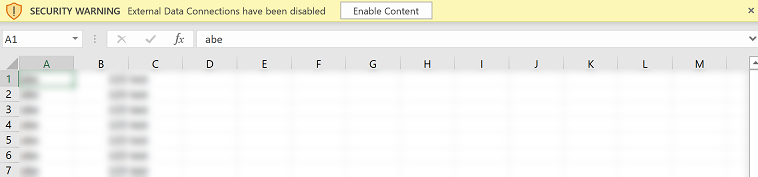
În mod implicit, o foaie de lucru exportată cuprinde coloanele afişate în listă, utilizând aceeaşi ordine a coloanelor, aceeaşi sortare şi aceleaşi lăţimi de coloană.
Notă
Ne puteți spune care preferințele dvs. lingvistice pentru documentație? Răspundeți la un chestionar scurt. (rețineți că acest chestionar este în limba engleză)
Chestionarul va dura aproximativ șapte minute. Nu sunt colectate date personale (angajament de respectare a confidențialității).